Συχνά κολλάτε σε παγωμένες εφαρμογές μετά την ενημέρωση στο iOS 18; Μπορώ να πω ότι είναι απογοητευτικό και σκοτώνει την ατμόσφαιρα της εξερεύνησης των αγαπημένων σας παιχνιδιών ή εφαρμογών κοινωνικών μέσων στο iPhone ή το iPad σας. Ακόμη χειρότερα, είναι επώδυνο να ξεκινήσετε μια εργασία από την αρχή επειδή μια εφαρμογή διακόπηκε. Συνεχίστε να διαβάζετε για να διορθώσετε το πρόβλημα παγώματος εφαρμογών στο iPhone ή το iPad σας.
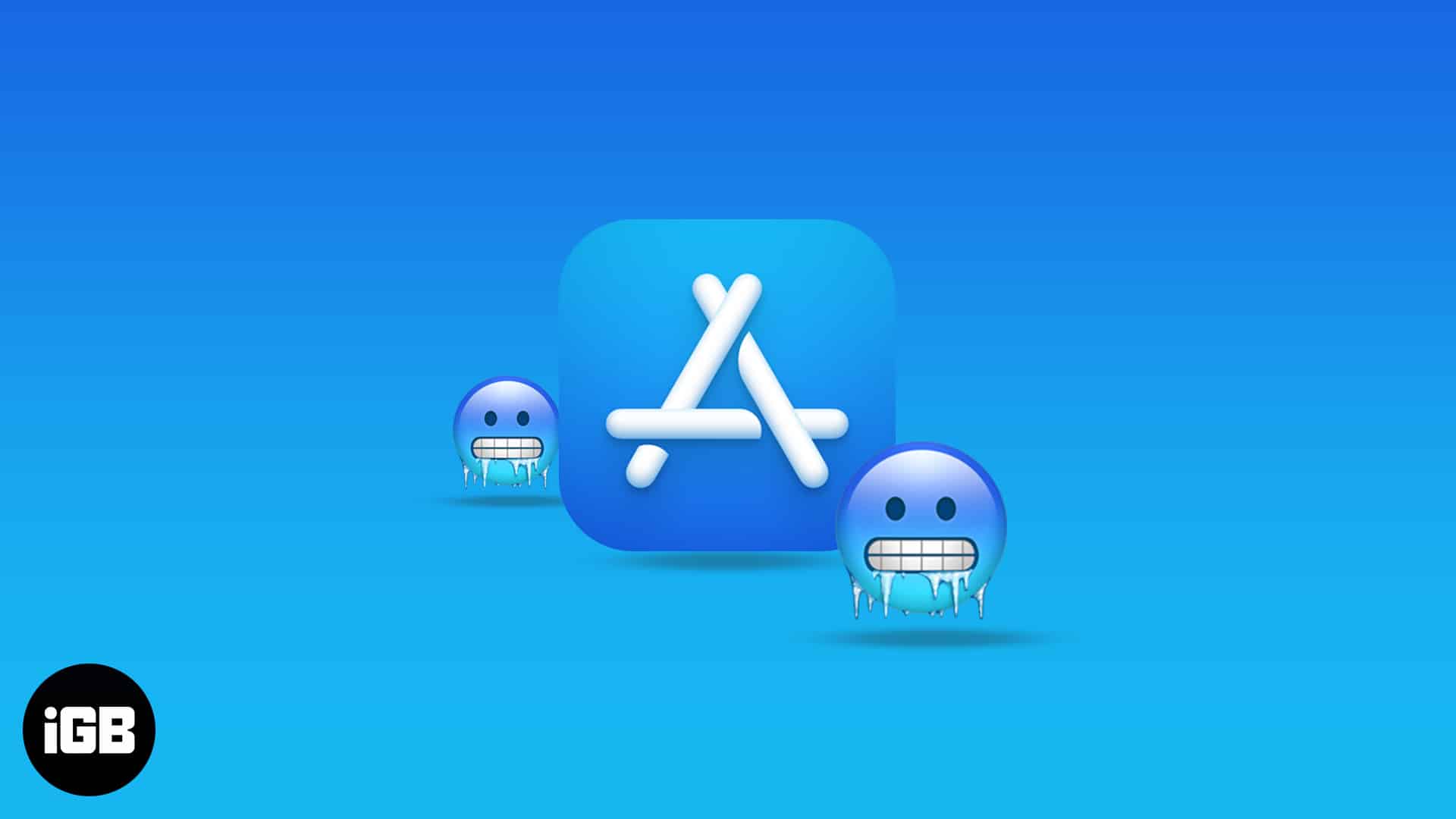
Πίνακας περιεχομένων
- Γιατί παγώνουν οι εφαρμογές μου στο iPhone;
- Πώς να διορθώσετε το πάγωμα των εφαρμογών στο iPhone μετά την ενημέρωση του iOS 18
- Κλείστε αναγκαστικά και ανοίξτε ξανά την εφαρμογή
- Επανεκκινήστε το iPhone ή το iPad σας
- Ελευθερώστε χώρο αποθήκευσης
- Ελέγξτε εάν η εφαρμογή είναι παλιά
- Διαγράψτε και εγκαταστήστε ξανά την εφαρμογή
- Ελέγξτε τη σύνδεση δικτύου
- Ενημερώστε το λογισμικό σας
- Επαναφορά ρυθμίσεων δικτύου
- Επαναφορά εργοστασιακών ρυθμίσεων
Γιατί παγώνουν οι εφαρμογές μου στο iPhone;
Υπάρχουν διάφοροι πιθανοί λόγοι που μπορεί να προκαλέσουν απροσδόκητο πάγωμα ή απροσδόκητη διακοπή λειτουργίας μιας εφαρμογής:
- Η εφαρμογή ενδέχεται να μην είναι συμβατή με το iOS 18 και να καταναλώνει σημαντική ποσότητα μνήμης RAM.
- Ανεπαρκής χώρος αποθήκευσης
- Αναξιόπιστη σύνδεση στο διαδίκτυο
- Χαμηλή διάρκεια μπαταρίας
Όποιος κι αν είναι ο λόγος, μπορείτε εύκολα να ενεργοποιήσετε ξανά την εφαρμογή χρησιμοποιώντας τις παρακάτω διορθώσεις.
Πώς να διορθώσετε το πάγωμα των εφαρμογών στο iPhone μετά την ενημέρωση του iOS 18
Όπως γνωρίζετε, ο παραπάνω λόγος διορθώθηκε. Δοκιμάστε τις παρακάτω επιδιορθώσεις για να λύσετε το πάγωμα της εφαρμογής σας στο iPhone σας.
1. Κλείστε αναγκαστικά και ανοίξτε ξανά την εφαρμογή
Όπως αναφέρθηκε, η πρώτη γραμμή δράσης είναι το αναγκαστικό κλείσιμο μιας εφαρμογής. Ορισμένες παγωμένες εφαρμογές ανακτούν άριστα με αυτό, καθώς με αυτόν τον τρόπο διαγράφονται προσωρινά προβλήματα προσωρινής αποθήκευσης ή δικτύου.
- Σύρετε προς τα επάνω και κρατήστε πατημένο την αρχική οθόνη για να ανοίξετε το App Switcher.
- Σύρετε προς τα πάνω στο παράθυρο της εφαρμογής για να το κλείσετε.
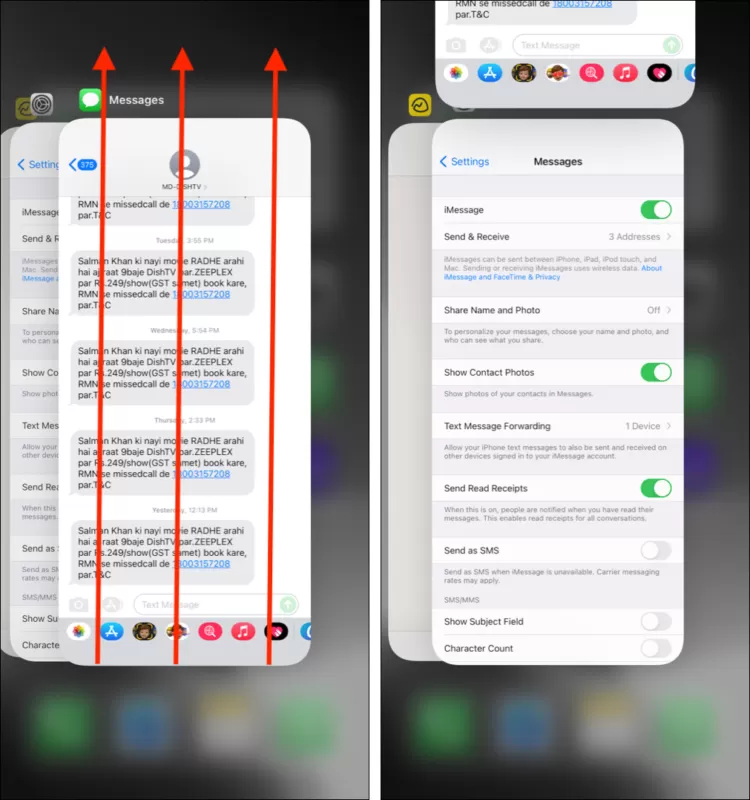
Μόλις κλείσετε αναγκαστικά, ανοίξτε ξανά την εφαρμογή και δείτε εάν το πρόβλημα παγώματος έχει λυθεί. Εάν το πρόβλημα παραμένει, προχωρήστε στην επόμενη λύση.
2. Επανεκκινήστε το iPhone ή το iPad σας
Το επόμενο πράγμα που ζητάω από τους ανθρώπους είναι να επανεκκινήσουν το iPhone ή το iPad τους.
Εκτός από την εκκαθάριση της μνήμης RAM του τηλεφώνου σας, η επανεκκίνηση του iPhone ή του iPad σας βοηθά να διορθώσετε εάν πολλές εφαρμογές κολλάνε.
Για να επανεκκινήσετε το iPhone σας, μεταβείτε στις Ρυθμίσεις → Γενικά → Τερματισμός λειτουργίας → Σύρετε για απενεργοποίηση. Μπορείτε επίσης να απενεργοποιήσετε το iPhone σας από το Κέντρο Ελέγχου. Ανοίξτε το Κέντρο ελέγχου, πατήστε παρατεταμένα το κουμπί λειτουργίας και σύρετε προς τα έξω. Τώρα, περιμένετε μερικά δευτερόλεπτα και ενεργοποιήστε το iPhone σας.
Ας ελπίσουμε ότι αυτό διορθώνει το πρόβλημα. Αλλά αν εξακολουθείτε να παρατηρείτε καθυστερήσεις και κολλήματα μετά την επανεκκίνηση, μην τα παρατάτε. Απλώς ακολουθήστε.
3. Ελευθερώστε χώρο αποθήκευσης
Όπως ο υπολογιστής ή το Mac σας, το iPhone σας ενδέχεται να μην μπορεί να εκτελέσει με επιτυχία εφαρμογές εάν ο εσωτερικός αποθηκευτικός σας χώρος είναι γεμάτος.
Αυτό μπορεί να οφείλεται σε υπερβολική εγκατάσταση εφαρμογών, βαριά αρχεία βίντεο και φωτογραφιών και πολλά άλλα. Για να ελέγξετε τον χώρο αποθήκευσης iPhone ή iPad, μεταβείτε στις Ρυθμίσεις → Γενικά → Αποθήκευση iPhone.
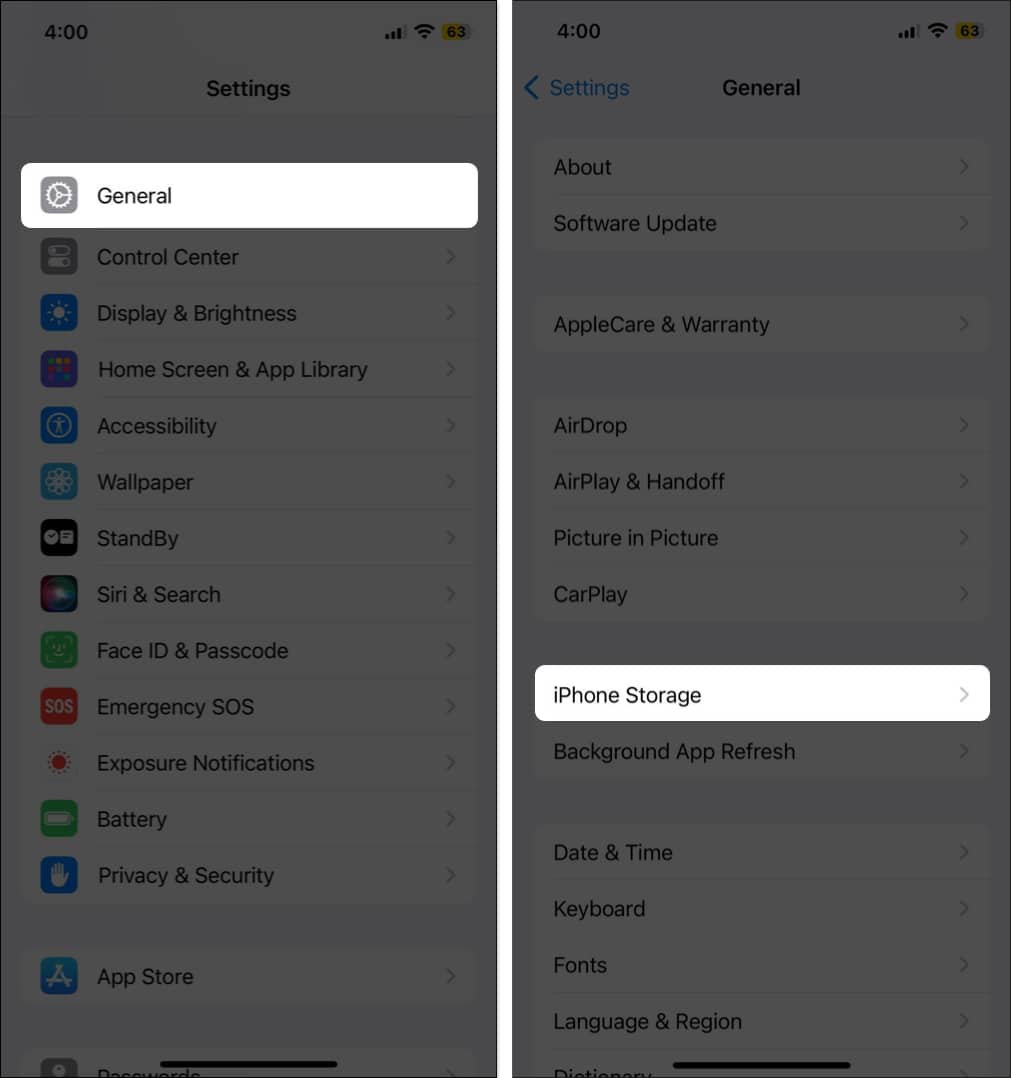
Θα δείτε ένα στατιστικό στοιχείο της χρήσης του εσωτερικού σας αποθηκευτικού χώρου στο επάνω μέρος, συμπεριλαμβανομένου του μύθου για κάθε κατηγορία. Για παράδειγμα, μια κόκκινη περιοχή μπορεί να υποδεικνύει πόσο αποθηκευτικό χώρο έχουν καταναλώσει οι εγκατεστημένες εφαρμογές.
Ίσως θέλετε να ελευθερώσετε χώρο αποθήκευσης στο iPhone ή το iPad σας. Επιπλέον, μπορείτε επίσης να διαγράψετε ορισμένα αρχεία και να δημιουργήσετε αντίγραφα ασφαλείας σε iCloud ή υπολογιστή.
4. Ελέγξτε εάν η εφαρμογή είναι παλιά
Ένας άλλος λόγος που μια εφαρμογή μπορεί να μην ανταποκρίνεται είναι ότι είναι ξεπερασμένη. Μια παλιά εφαρμογή δεν θα πληροί τις προδιαγραφές iOS 18. Επιπλέον, ο προγραμματιστής μάλλον έχει σταματήσει να υποστηρίζει την παλιά έκδοση. Μια τέτοια εφαρμογή μπορεί να διακοπεί ή να παγώσει συχνά.
Ελέγξτε εάν η επηρεαζόμενη εφαρμογή έχει διαθέσιμη ενημέρωση:
- Μεταβείτε στο App Store.
- Πατήστε το εικονίδιο της εικόνας σας επάνω δεξιά.
- Κάντε κύλιση προς τα κάτω. Θα δείτε μια λίστα με εγκατεστημένες εφαρμογές, με εκείνες που χρειάζονται ενημέρωση στην κορυφή.
- Αναζητήστε την επηρεαζόμενη εφαρμογή και πατήστε το μήνυμα ΕΝΗΜΕΡΩΣΗ.
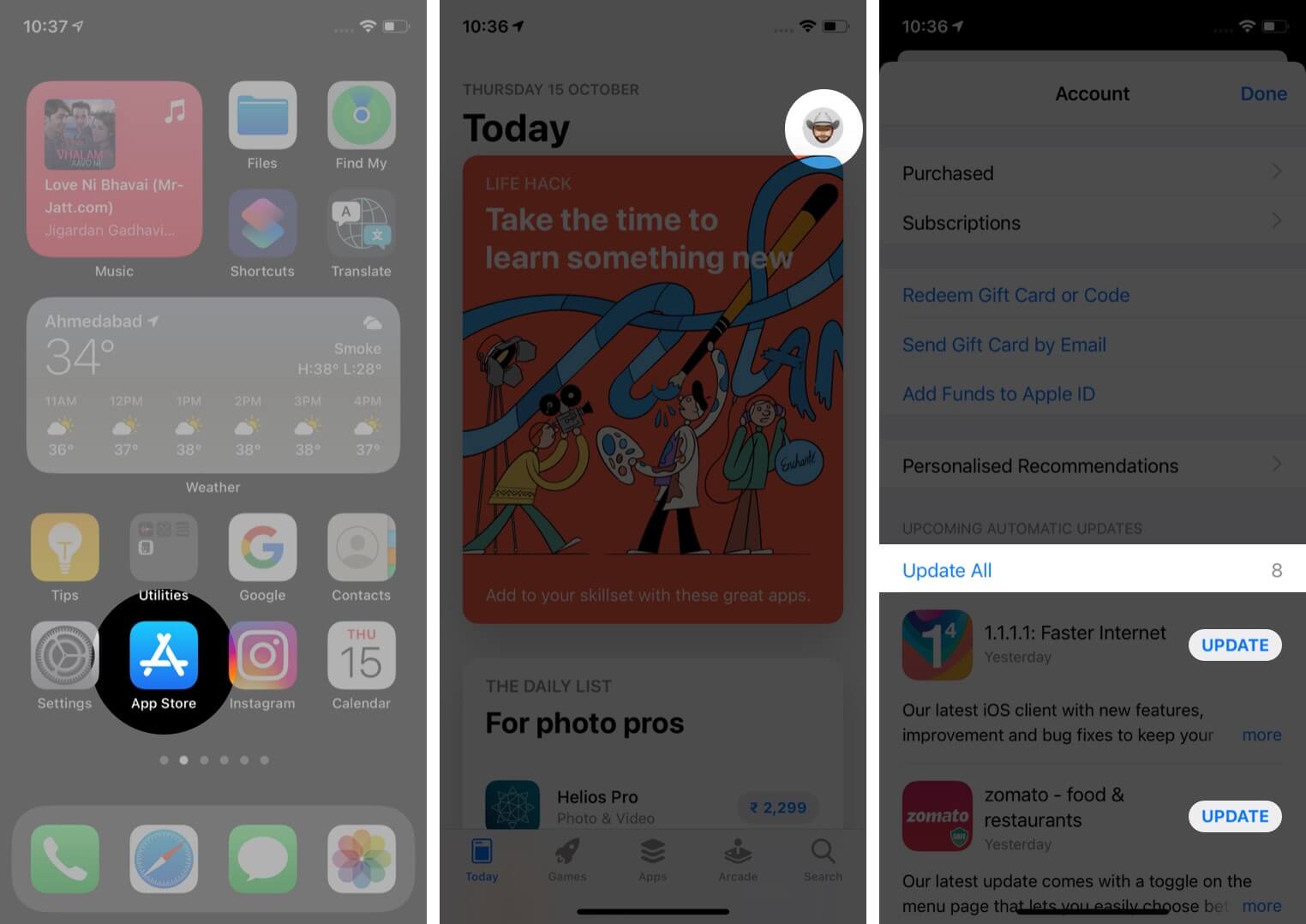
5. Διαγράψτε και εγκαταστήστε ξανά την εφαρμογή
Εάν μια εφαρμογή συνεχίζει να παγώνει ακόμα και μετά την ενημέρωση, σκεφτείτε να τη διαγράψετε και να την εγκαταστήσετε ξανά από την αρχή. Μια ενημέρωση μπορεί να απέτυχε να αφαιρέσει τα σφάλματα που προκάλεσαν το πάγωμα της εφαρμογής, αλλά η διαγραφή και η επανεγκατάσταση δίνουν στην εγκατάσταση μια νέα αρχή.
Για να το κάνετε αυτό, πατήστε παρατεταμένα ένα εικονίδιο εφαρμογής → Πατήστε Κατάργηση εφαρμογής → Διαγραφή εφαρμογής. Τώρα, μεταβείτε στο App Store και εγκαταστήστε ξανά την εφαρμογή.
6. Ελέγξτε τη σύνδεση δικτύου
Η κακή ή καθόλου σύνδεση στο διαδίκτυο μπορεί επίσης να προκαλέσει το πάγωμα μιας εφαρμογής στο iPhone ή το iPad. Είναι ακόμη αχαλίνωτο με εφαρμογές που απαιτούν ενεργή πρόσβαση στο διαδίκτυο για να λειτουργήσουν.
Μια άλλη γρήγορη λύση είναι να βεβαιωθείτε ότι το iPhone ή το iPad σας έχει πρόσβαση σε σταθερή σύνδεση στο Διαδίκτυο.
Μπορείτε να ενεργοποιήσετε γρήγορα τη λειτουργία πτήσης από το Κέντρο ελέγχου, να περιμένετε μερικά δευτερόλεπτα και να την απενεργοποιήσετε για να ανανεώσετε τη σύνδεση δικτύου.
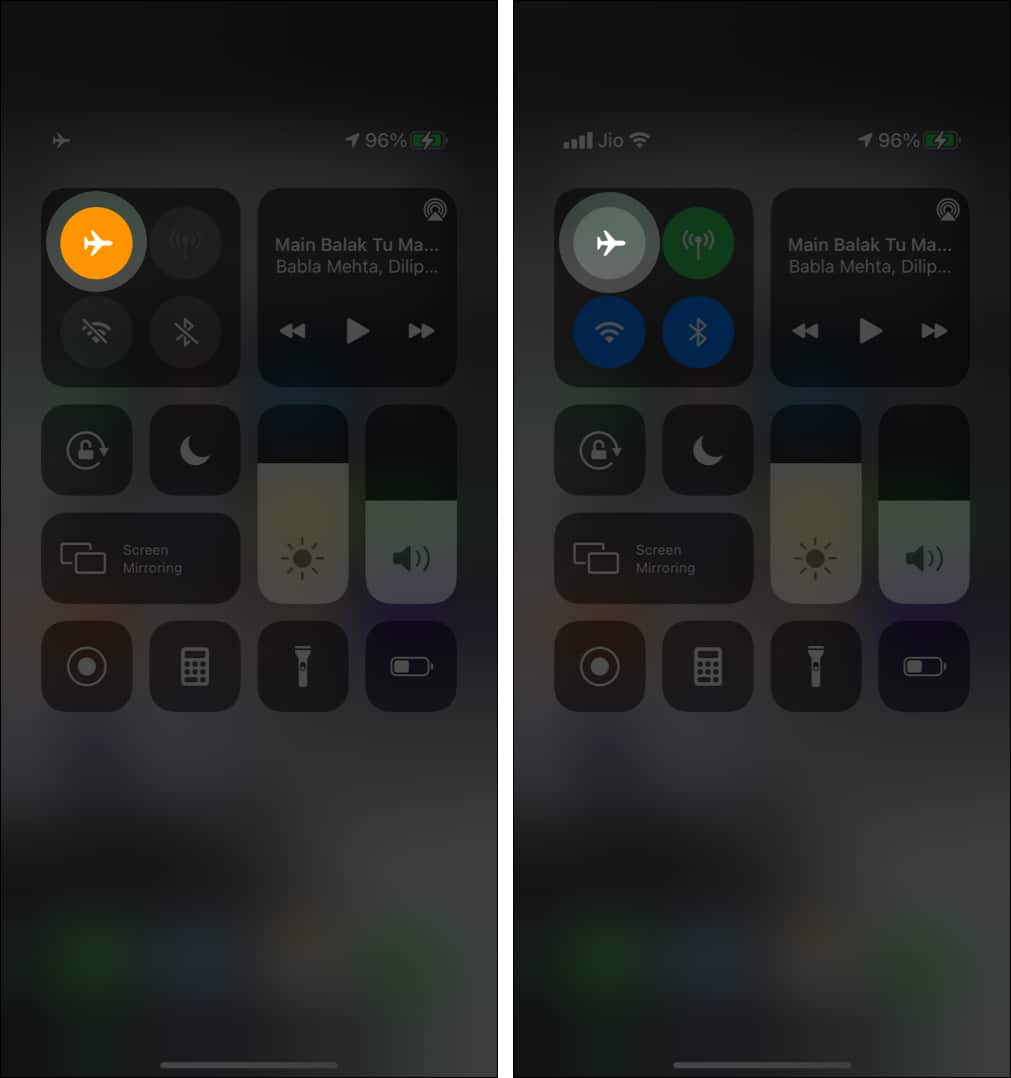
Εάν παρατηρήσετε ότι, παρά το γεγονός ότι είναι συνδεδεμένο σε Wi-Fi, το διαδίκτυο του iPhone σας δεν λειτουργεί, δοκιμάστε αυτές τις επιδιορθώσεις σύνδεσης. Ωστόσο, εάν χρησιμοποιείτε δεδομένα κινητής τηλεφωνίας, υπάρχουν πολλοί τρόποι για να διορθώσετε τα δεδομένα κινητής τηλεφωνίας του iPhone που δεν λειτουργούν.
7. Ενημερώστε το λογισμικό σας
Ορισμένα σφάλματα με iOS 18 ή iPadOS 18 κάνουν τις εφαρμογές να μην ανταποκρίνονται.
Η Apple συνήθως κυκλοφορεί μια επόμενη ενημέρωση για να διορθώσει το πρόβλημα. Επομένως, φροντίστε να ενημερώνετε το λειτουργικό σας σύστημα κάθε φορά που η Apple κάνει διαθέσιμη την επόμενη έκδοση.
Για να το κάνετε αυτό, μεταβείτε στις Ρυθμίσεις → Γενικά → Ενημέρωση λογισμικού → Λήψη και εγκατάσταση της πιο πρόσφατης διαθέσιμης έκδοσης.
8. Επαναφέρετε τις ρυθμίσεις δικτύου
Η επαναφορά δικτύου διορθώνει πολλά ζητήματα που σχετίζονται με το δίκτυο στο iPhone. Βοηθά επίσης στην κατάργηση άγνωστων VPN ή υπηρεσιών μεσολάβησης που μπορεί να ευθύνονται για εφαρμογές που δεν αποκρίνονται.
Και ευτυχώς, δεν θα χάσετε καμία εφαρμογή ή αρχείο λόγω επαναφοράς δικτύου. Η διαδικασία είναι επίσης απλή:
- Μεταβείτε στις Ρυθμίσεις iPhone ή iPad → Γενικά → Κάντε κύλιση προς τα κάτω και πατήστε Μεταφορά ή Επαναφορά iPhone.
- Πατήστε Επαναφορά → Επαναφορά ρυθμίσεων δικτύου.
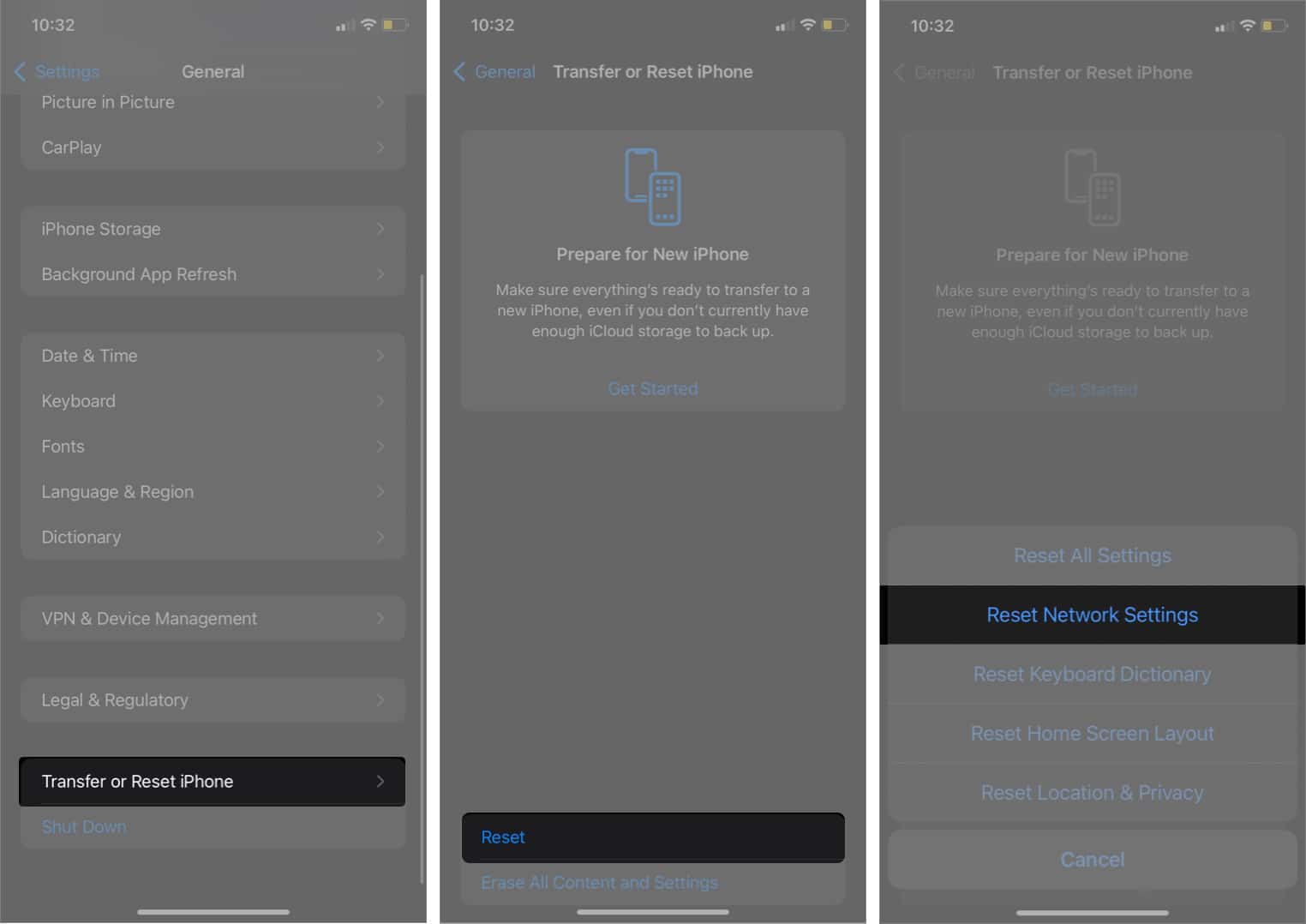
- Εισαγάγετε τον κωδικό πρόσβασής σας και ακολουθήστε τις οδηγίες που εμφανίζονται στην οθόνη για να ολοκληρώσετε τη διαδικασία.
9. Επαναφέρετε τις εργοστασιακές ρυθμίσεις
Δεν προτείνω αυτή τη λύση, καθώς μπορεί να είναι τρομακτική. Ωστόσο, εάν κάθε άλλο κόλπο έχει αποτύχει, πάρτε το ως έσχατη λύση. Επίσης, η επαναφορά εργοστασιακών ρυθμίσεων βοηθά στη διόρθωση πολλών εφαρμογών ταυτόχρονα, εάν το πάγωμα είναι ευρέως διαδεδομένο.
Να θυμάστε ότι αυτή η ενέργεια θα διαγράψει τα αρχεία τοπικής αποθήκευσης του τηλεφώνου σας. Επομένως, πριν συνεχίσετε, πρέπει να δημιουργήσετε αντίγραφα ασφαλείας στο iCloud ή στο iTunes.
Αυτό είναι όλο!
Αυτές οι λύσεις θα σας βοηθήσουν να διορθώσετε το πρόβλημα παγωμένων εφαρμογών στο iPhone ή το iPad σας. Ωστόσο, μια λύση δεν ταιριάζει ποτέ σε όλες, επομένως η δοκιμή μερικών συνιστώμενων κόλπων μπορεί να αποφέρει καλύτερο αποτέλεσμα.
Έλυσε κάποια από αυτές τις λύσεις το πρόβλημα των εφαρμογών που δεν ανταποκρίνονται στο iPhone και το iPad σας; Στην παρακάτω ενότητα σχολίων, πείτε μου τι λειτούργησε για εσάς.
Διαβάστε περισσότερα:
- Πώς να διορθώσετε το πρόβλημα υπερθέρμανσης του iPhone;
- Πώς να διορθώσετε προβλήματα κατάρρευσης εφαρμογών iPhone;
- Πώς να διορθώσετε το πρόβλημα καθυστέρησης πληκτρολογίου iPhone;











